Możesz dodać zakładki, aby wskazać interesujące cię punkty klipu wideo lub dźwiękowego. Zakładki mogą być używane do wyzwalania animacji lub oznaczania określonej lokalizacji, do których można przejść w pliku multimedialnym.
Podczas przedstawiania prezentacji zakładka w pliku multimedialnym umożliwia łatwe rozpoczęcie od tego momentu i odtwarzanie multimediów dla odbiorców.
Oto zakładka pokazująca, gdzie przyciąć początek klipu audio:
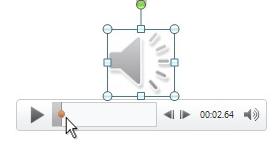
Dodawanie zakładki
-
Na slajdzie kliknij klip wideo lub audio.
-
W kontrolkach audio lub wideo poniżej klipu kliknij pozycję Odtwórz.
-
W momencie, w którym chcesz przyciąć klip, naciśnij przycisk Wstrzymaj.
Jeśli chcesz precyzyjnie dostosować położenie w wierszu czasu, użyj strzałek Przesuń do tyłu i Przesuń do przodu :

-
Na wstążce wybierz kartę Odtwarzanie , a następnie wybierz pozycję Dodaj zakładkę.
-
W razie potrzeby powtórz kroki od 2 do 4, aby dodać więcej zakładek.
Zakładki są wyświetlane jako kółka w wierszu czasu: obecnie wybrana zakładka ma kolor żółty, a inne zakładki są białe:

Usuwanie zakładki
-
W wierszu czasu zaznacz zakładkę, którą chcesz usunąć. (Jeśli ta opcja jest zaznaczona, będzie w kolorze żółtym).
-
Na wstążce wybierz kartę Odtwarzanie , a następnie wybierz pozycję Usuń zakładkę.
Dodawanie zakładki
-
Na slajdzie kliknij klip wideo lub audio.
-
W kontrolkach audio lub wideo poniżej klipu kliknij pozycję Odtwórz.
-
W momencie, w którym chcesz przyciąć klip, naciśnij przycisk Wstrzymaj.
Jeśli chcesz precyzyjnie dostosować położenie w wierszu czasu, użyj strzałek Przesuń do tyłu i Przesuń do przodu :

-
Na wstążce w obszarze Narzędzia wideo (lub Narzędzia audio) na karcie Odtwarzanie wybierz pozycję Dodaj zakładkę
-
W razie potrzeby powtórz kroki od 2 do 4, aby dodać więcej zakładek.
Zakładki są wyświetlane jako kółka w wierszu czasu: obecnie wybrana zakładka ma kolor żółty, a inne zakładki są białe:

Usuwanie zakładki
-
W wierszu czasu znajdź i kliknij zakładkę, którą chcesz usunąć.
-
Na wstążce wybierz kartę Odtwarzanie , a następnie wybierz pozycję Usuń zakładkę.
Zobacz też
Wyzwalanie animacji podczas odtwarzania klipu audio lub wideo
Dodawanie zakładek do slajdu i tworzenie do niego linku z innego miejsca w prezentacji










